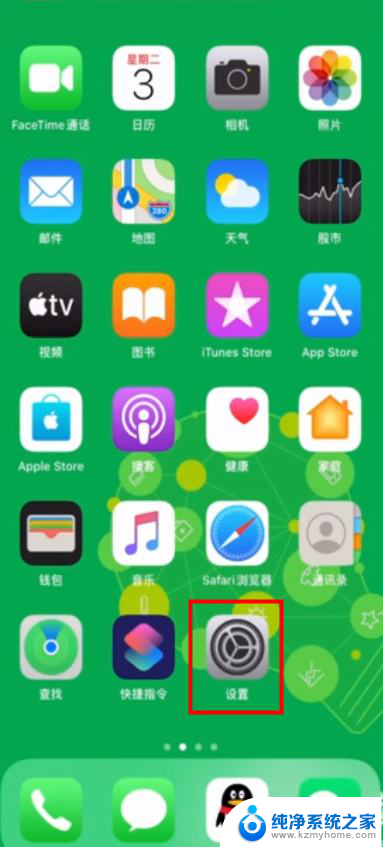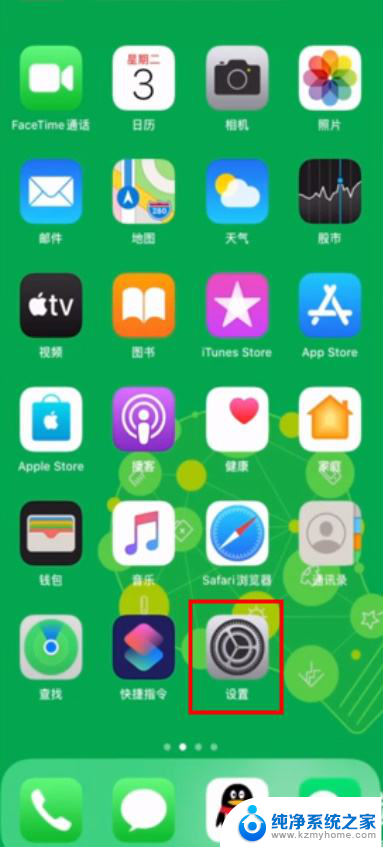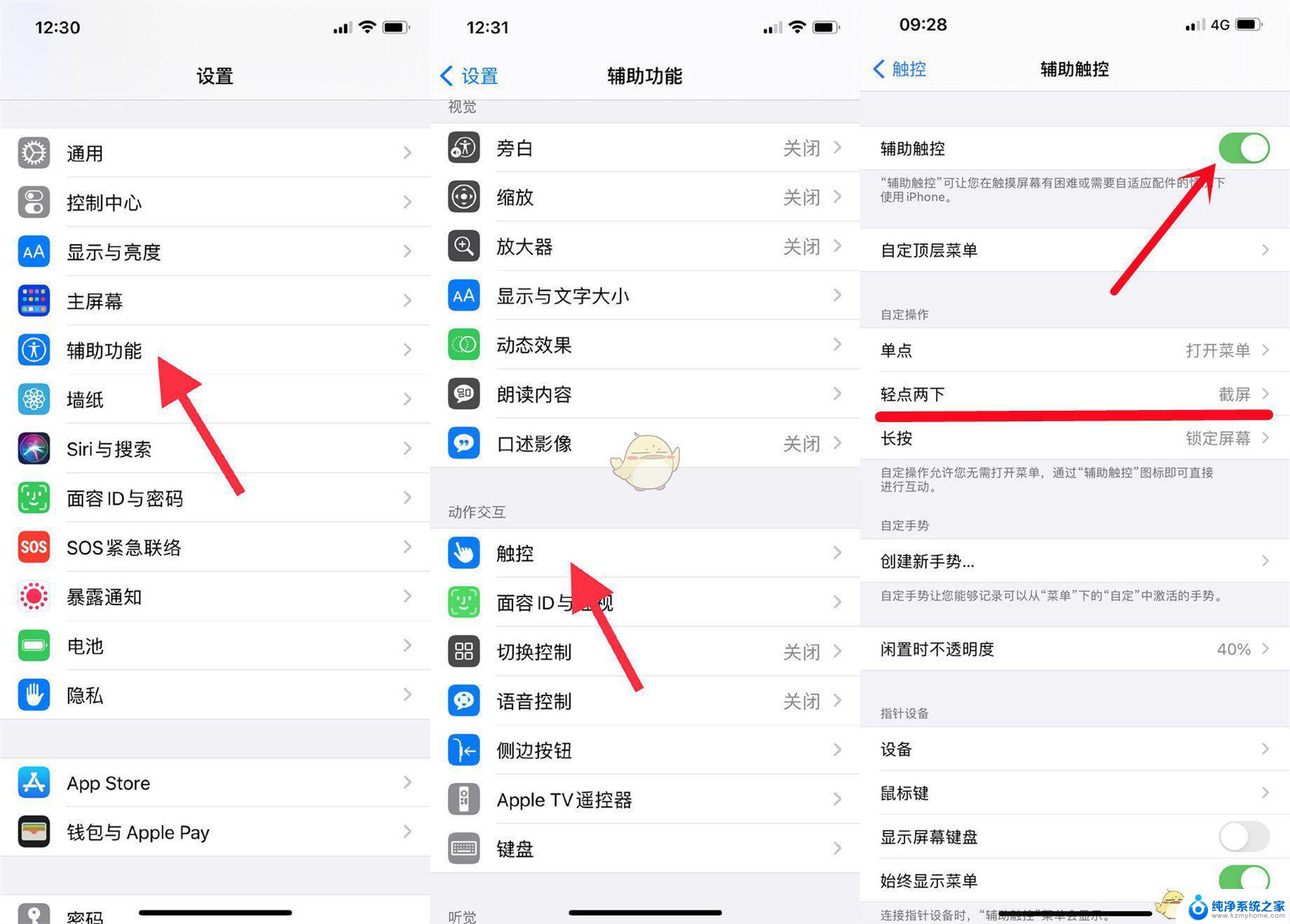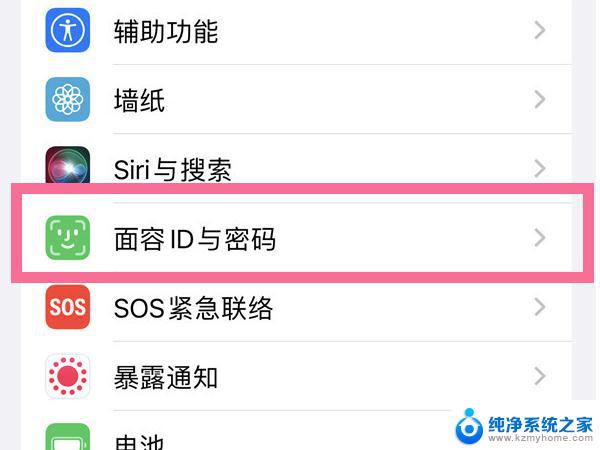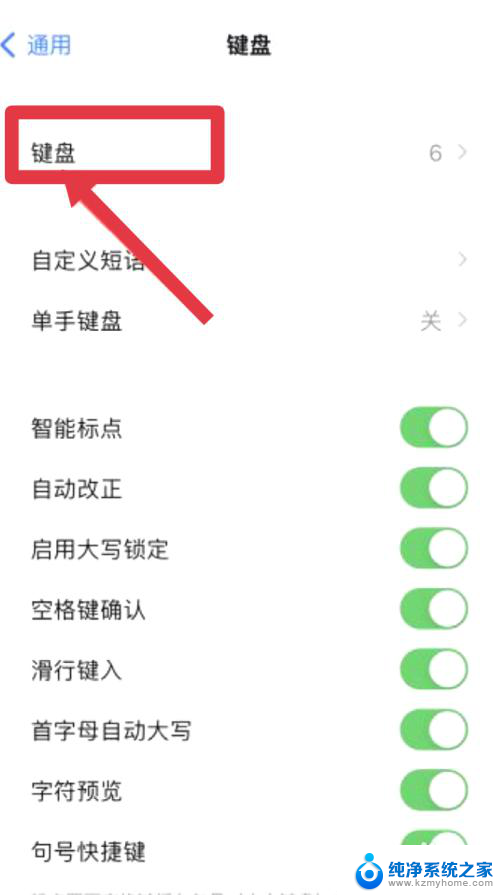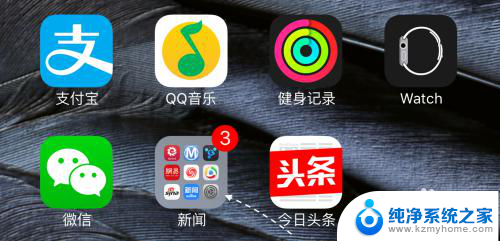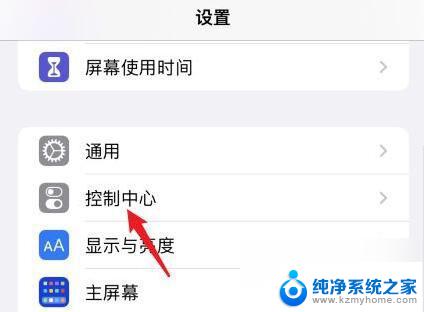苹果13截图怎么设置 怎样在苹果13上设置背部敲击截屏
更新时间:2024-02-05 16:43:19作者:xiaoliu
苹果13的发布引起了广大用户的关注,其中一个备受瞩目的功能就是背部敲击截屏,这一功能的引入为用户带来了便利和高效的操作体验。如何在苹果13上设置背部敲击截屏呢?本文将详细介绍该设置方法,帮助读者更好地掌握这一实用技巧。无论是想要与朋友分享精彩瞬间,还是需要快速捕捉屏幕内容,背部敲击截屏都能够满足用户的需求。让我们一起来看看如何进行设置吧!
步骤如下:
1.打开轻点背面页
进入苹果13触控设置页,打开“轻点背面”设置页。

2.点轻点两下
在轻点背面页面中,点击“轻点两下”选项。
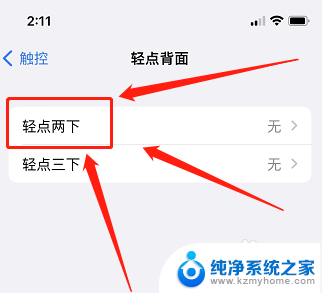
3.选择截屏
在轻点两下设置页,选择“截屏”功能即可。
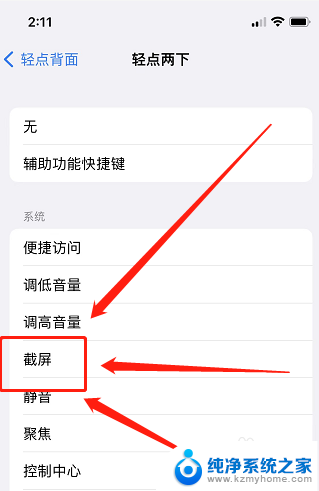
以上就是如何设置苹果13截图的全部内容,如果你遇到了这种情况,可以尝试按照以上方法来解决,希望对大家有所帮助。